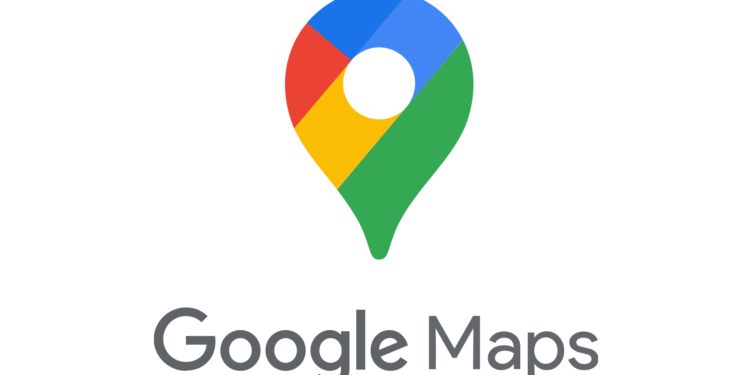قبل تطبيقات نظام تحديد المواقع العالمي (GPS) ( خرائط Google ) ، وإذا كنت ترغب في الذهاب إلى مكان جديد ، كان عليك أن تفتح ورقة كبيرة مغطاة بأسماء ورموز غامضة ، في محاولة يائسة لاستخلاص بعض المعرفة من الألغاز المثبتة على سطحها ، والأسوأ من ذلك ، بمجرد أن تجد طريقك ، كان عليك أن تكتب مسارك المقصود على ورقة أو تخاطر بفقدان طريقك ، واليوم ، لدينا خرائط Google التي تحمينا من المعرفة القديمة برسم الخرائط وتساعد مليار شخص شهريًا على معرفة مكان وجودهم وإيصالهم إلى حيث يريدون الذهاب
ولكن هناك الكثير لخرائط Google أكثر من مجرد الحصول على الاتجاهات أو العثور على مكان معيّن ، واليوم سنعرض بعض الحيل والميزات الأكثر إفادة والأقل شهرة في خرائط Google ، على الرغم من أنه تم إستخدام هاتف Android للتعرّف على نصائح خرائط Google ، فلا داعي للقلق على الهواتف من شركة Apple ، بحيث تشبه خرائط Google لنظام التشغيل iOS تطبيق Android ، لذا لن تواجهك مشكلة.
كيفية إضافة توقف في خرائط جوجل :
يعد الانتقال من النقطة أ إلى النقطة ب باستخدام خرائط Google أمرًا تافهًا وكان جزءًا من الوظائف الأساسية للخدمة ، نظرًا لأنه كان حصريًا على متصفحات سطح المكتب ، لكنك قد لا تعلم أنه من الممكن إضافة أكثر من وجهة واحدة إلى رحلتك.
التشغيل على سطح المكتب :
*انقر فوق إضافة وجهة.
*أدخل وجهة رحلة جديدة.
*إذا كنت بحاجة إلى إعادة ترتيب محطات التوقف ، فانقر واسحب إلى يسار الوجهات.
على هاتف Android أو iPhone :
*افتح خرائط جوجل.
*المس قائمة النقاط الثلاث.
*حدد إضافة محطة.
*أدخل وجهة جديدة.
*المس واسحب رمز الشريطين على يمين نقطة التوقف لإعادة التسجيل
كيفية الوصول إلى خرائط جوجل في وضع عدم الاتصال :
قبل أن يصل العالم إلى الحالة المستنيرة التي هو عليها الآن ، عشنا في عالم بدون تغطية وطنية وخطط بيانات 5G ، واليوم ، تستمر حالات العجز هذه ، وهناك احتمال أن تُترك بدون تغطية أثناء السفر ، وللتغلب على هذا ، يمكنك تنزيل خريطة للاستخدام في وضع عدم الاتصال.
في وضع عدم الاتصال :
*افتح خرائط جوجل.
*ابحث عن الموقع على هاتفك.
*المس اسم المدينة أو اسحب لأعلى من أسفل الشاشة.
*حدد قائمة النقاط الثلاث.
*انقر فوق تنزيل خريطة غير متصلة بالإنترنت.
وإذا كنت مسافرًا دوليًا أو تقوم برحلة برية طويلة ، فستحتاج إلى تنزيل خرائط لجميع المناطق التي تخطط لزيارتها ، وغالبًا ما يكون لشركات الجوال تغطية دولية محدودة ، وبعض هواتف Android لديها دعم محدود للنطاق حسب المنطقة ، وستظهر لك الخرائط المنطقة التي سيتم تنزيلها ، ويمكنك التكبير أو التصغير لتقليل المساحة المحفوظة أو زيادتها والسحب لتغيير المنطقة ، وفي الجزء السفلي من الشاشة ، يمكنك معرفة مقدار مساحة التخزين التي ستستهلكها الخريطة على هاتفك.
احصل على معلومات الموقع في الوقت الفعلي على خرائط Google :
الخرائط التقليدية ثابتة في الوقت المناسب ، تظهر إلى الأبد ما كان ، وتتمثل إحدى مزايا خرائط Google في أنه يتم تحديثها باستمرار ، وليس فقط مع الطرق الجديدة والمعلومات التجارية ، ويعرض لك أيضًا حركة المرور الحالية ، بحيث يمكنك استخدام الاختصار غير المعروف للوصول إلى وجهتك ، أو على الأقل إعطاء أصدقائك وقت وصول دقيق.
احصل على معلومات خرائط Google في الوقت الفعلي على سطح المكتب لديك :
*قم بالمرور فوق رمز الطبقات في الزاوية اليسرى السفلية.
*انقر فوق أيقونة حركة المرور.
*الأخضر لحركة المرور الخفيفة ، والأصفر لحركة المرور المتوسطة ، والأحمر لحركة المرور الكثيفة.
لمعرفة مدى انشغال العمل أو المساحة العامة في متصفحك :
*حدد موقعًا.
*قم بالتمرير لأسفل على القائمة الجانبية إلى الأوقات الشعبية.
احصل على معلومات خرائط Google في الوقت الفعلي على هاتف Android أو iPhone :
*افتح خرائط جوجل.
*اضغط على أيقونة التراكب في الزاوية العلوية اليمنى.
*اضغط على أيقونة حركة المرور.
واعتمادًا على المكان الذي تبحث فيه عن الوقود ، قد تُظهر لك خرائط Google مقدار تكاليف الوقود في المحطات المختلفة.
عرض سجل موقعك على خرائط جوجل :
تعد خرائط Google رائعة للعثور على المكان الذي تريد الذهاب إليه والتخطيط لكيفية الوصول إليه ، لكن هل تعلم أنه يتتبع المكان الذي كنت فيه أيضًا ؟
اعرض سجل المواقع في خرائط Google على سطح المكتب :
*انقر فوق القائمة المكونة من ثلاثة أشرطة في شريط البحث أعلى اليسار.
*حدد الجدول الزمني الخاص بك.
ومن هنا ، يمكنك مشاهدة نظرة عامة على كل مكان كنت فيه ، إذا كنت ترغب في الحصول على مزيد من التفاصيل ، يمكنك تحديد سنة أو شهر معين ، إذا اخترت يومًا ما ، فستعرض لك Google أفضل تخمين للمسار الذي سلكته في رحلات ذلك اليوم.
عرض سجل المواقع في خرائط Google على هاتف Android أو iPhone :
*اضغط على أيقونة ملف التعريف الخاص بك في الزاوية العلوية اليمنى.
*المس مخططك الزمني.
لأي سبب من الأسباب ، يحتوي تطبيق خرائط Google على عدد قليل من الخيارات الأخرى التي يمكنك التحكم بها. اسحب القائمة الموجودة أعلى الشاشة لرؤيتها جميعًا.
كيفية حفظ مكان وقوف السيارات الخاص بك على خرائط جوجل :
القيادة في مكان ما هو الجزء السهل من أي رحلة ، يبدأ التحدي بمحاولة تذكر المكان الذي تركت فيه سيارتك ، سواء تركته في مرآب للسيارات في وسط المدينة أو كنت تخبز تحت أشعة الشمس في زاوية بعيدة من مركز التسوق المحلي ، فإن خرائط Google هنا لتتذكر المكان الذي أوقفت فيه سيارتك.
كيفية حفظ مكان وقوف سيارتك على تطبيق خرائط Google :
*اضغط على النقطة الزرقاء التي تظهر موقعك الحالي.
*في القائمة المنبثقة ، انقر فوق حفظ وقوف السيارات.
وتضع خرائط Google دبوسًا أصفر اللون على الخريطة لتظهر لك مكان ركن سيارتك ، وستتمكن حتى من تدوين ملاحظات حول مكان وجودك ووضع علامة عند ركن سيارتك ، وإذا كنت تريد السماح لشخص آخر بمعرفة مكان ركن سيارتك ، فهناك خيار لمشاركة موقع موقف سيارتك.
ضع علامة على أماكنك المفضلة في خرائط Google :
إذا ذهبت إلى أماكن معيّنة ، فمن المؤكد أنك ستجد القليل الذي يعجبك أكثر من الآخرين ، إنها أنواع الأماكن التي تعود إليها باستمرار ، ولتسهيل إعادتك الخرائط إلى هذه الأماكن ، يمكنك وضعها في قائمة الأماكن المفضلة ، ويعد إسقاط الدبوس أحد ميزات خرائط Google المفضلة لدى المستخدمين ولديه دليل أكثر تفصيلاً حول دبابيس خرائط Google و Google My Maps.
لحفظ موقع على سطح المكتب أو الهاتف المحمول :
*حدد مكانًا أو مجموعة إحداثيات.
*انقر فوق حفظ.
*اختر أو أنشئ قائمة لحفظ مكانك فيها.
وإذا كنت تستخدم الهاتف المحمول ، فسيتم تثبيت أماكنك المفضلة على خريطتك برمز وفقًا للقائمة التي تم وضعها فيها ، حيث يتطلب الوصول إلى قائمة المفضلة لديك بضع خطوات ، ولا يزال ، أسرع من الكتابة أو التصغير والتكبير.
على سطح المكتب لديك ، اتبع هذه الخطوات :
*انقر فوق القائمة المكونة من ثلاثة أشرطة في الزاوية العلوية اليسرى.
*حدد أماكنك.
*اختر القائمة بالمكان المحفوظ الذي تبحث عنه.
*حدد الموقع المحفوظ.
وعلى الهاتف المحمول ، العملية هي نفسها تمامًا ، باستثناء النقر على الزر المحفوظ في أسفل الشاشة للوصول إلى قائمة الأماكن المحفوظة الخاصة بك.
كيفية مشاركة موقعك في خرائط جوجل :
يعد استخدام الخريطة للوصول إلى وجهتك أمرًا جيدًا وجيدًا ، ولكن ماذا لو كنت بحاجة إلى السماح لشخص آخر بمعرفة مكانك؟ تتمتع خرائط Google بميزة مفيدة لمشاركة موقعك المباشر مع شخص ما لفترة محددة. يعمل هذا فقط إذا كان الشخص الذي تشاركه لديه حساب Google.
مشاركة الموقع :
*اضغط على صورة ملفك الشخصي في الزاوية العلوية اليمنى.
*حدد مشاركة الموقع.
*اضغط على زر مشاركة الموقع.
*اختر المدة التي تريد مشاركة موقعك فيها.
*حدد الأشخاص الذي ترغب في المشاركة معه (الاتصالات التي يكون عنوان Gmail الخاص بها في قائمة جهات الاتصال الخاصة بك سيكون لها رمز خرائط Google فوق صورتها).
*اضغط على مشاركة.
وإذا لم يكن لديك عنوان Gmail للشخص الذي ترغب في مشاركته مع جهات الاتصال الخاصة بك ، فلا يزال بإمكانك مشاركة موقعك ، بدلاً من المشاركة مباشرة عبر حساب Google الخاص بك ، ستمنحك الخرائط بدلاً من ذلك رابطًا يمكنك نسخه ومشاركته كيفما تشاء.
كيفية استخدام خرائط جوجل للعثور على تفاصيل النقل العام :
القيادة رائعة وكل شيء ، ولكن في بعض الأحيان لا يستحق الأمر العثور على موقف سيارات أينما تذهب ، هذا عندما تحتاج إلى أعجوبة المدينة الحديثة : النقل العام ، يمكنك الانتقال إلى موقع هيئة النقل والبحث عن أوقات الحافلات والقطارات ، ولكن لديك خرائط Google ، والتي يمكن أن تخبرك بجداول المواصلات وخيارات الطرق في معظم المدن الكبرى.
الخطوات للاستفادة من ذلك هي نفسها على سطح المكتب والجوال :
*قم بإعداد طريق في خرائط Google.
*حدد Transit كطريقة سفرك المفضلة.
ستعرض لك الخرائط جدولًا زمنيًا لمغادرة القطار أو الحافلة أو العبارة التالية ، بالإضافة إلى أي مواصلات يتعين عليك إجراؤها.
استخدم خرائط Google للتخطيط لرحلتك القادمة :
هذه القائمة بعيدة كل البعد عن أن تكون شاملة ، وقد قام الفريق في خرائط Google بإعداد ميزات أكثر مما يحتاجه معظمنا ، وفي الواقع ، يمكنك حتى استخدام خدمات Google المختلفة للتخطيط لعطلتك القادمة ، وعندما تريد حفظ مكان لا يُنسى صادفته أثناء السفر ، قم بإسقاط دبوس على خريطتك لحفظ هذا الموقع أو مشاركته مع الأصدقاء.
شاهد أيضًا: ستعود Microsoft إلى إصدارات Windows الجديدة مرة كل 3 سنوات